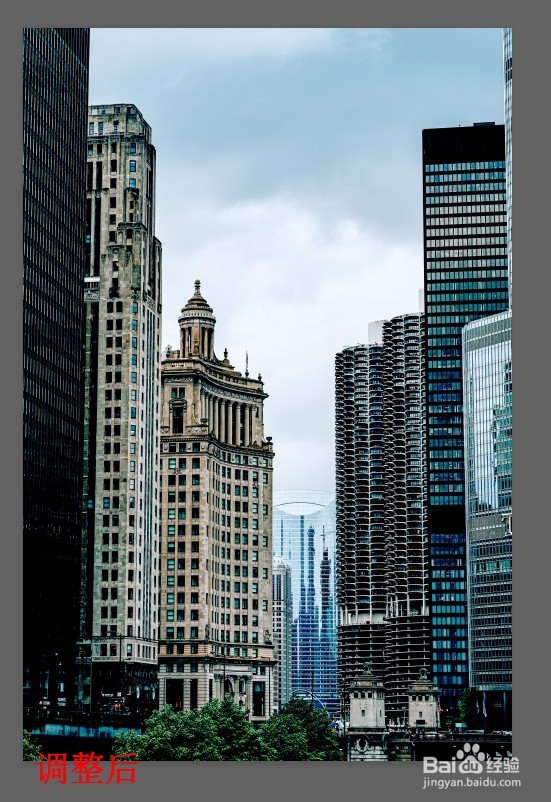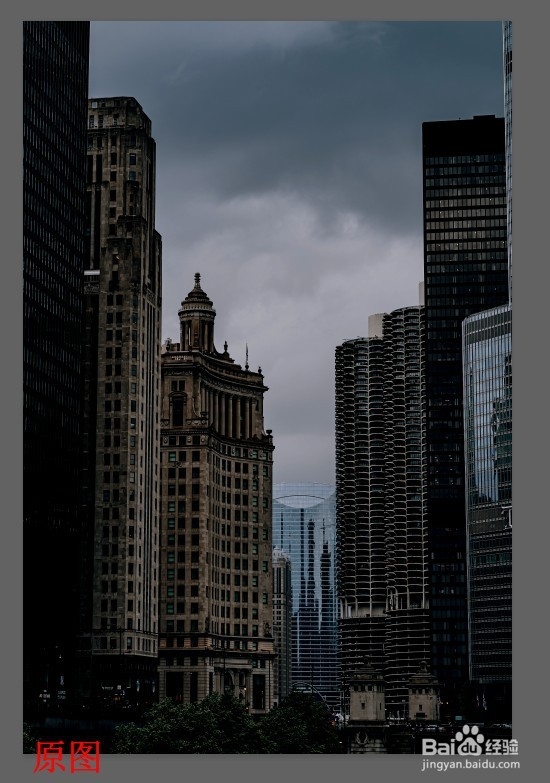1、打开要调整的照片,转为智能对象,以便后期修改参数。
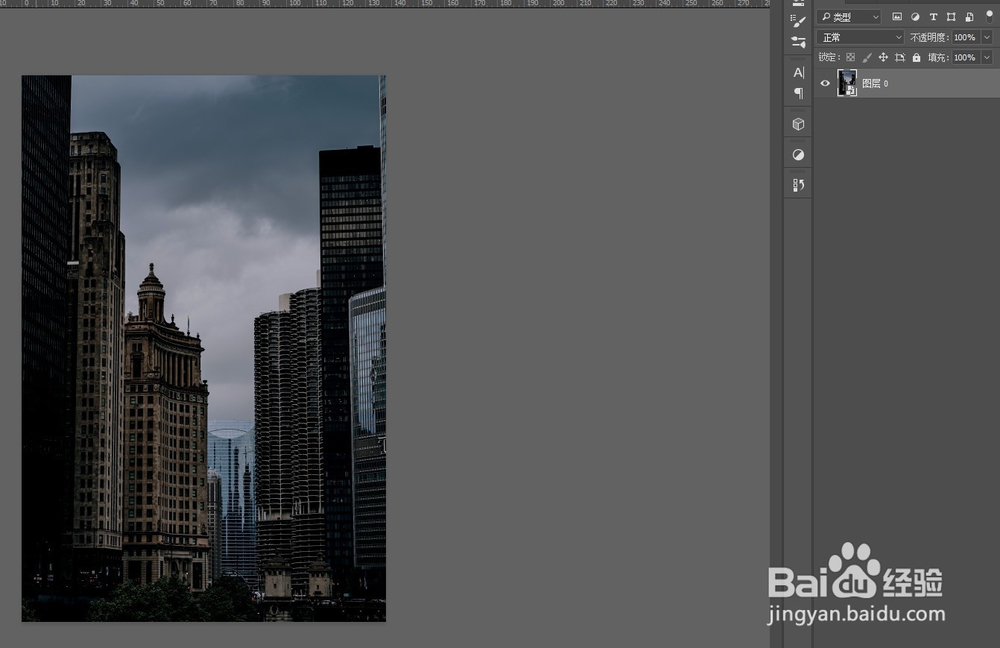
2、打开Camera raw滤镜,如图,先调私网褡爸整基本参数。因为原图太暗,在基本里参数都拉高一些。阴影、黑色、白色全部拉高,拉高曝光,压低高光,饱和度拉高。
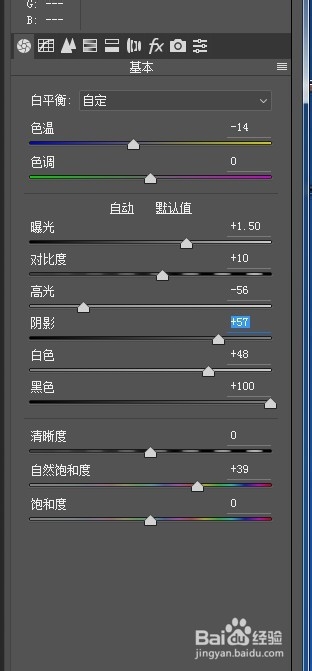
3、HSL里减少一些蓝色和绿色,蓝色饱和度压低,绿色饱和度提高一些,蓝色和绿色的明度提高一些。这样整个画面更清爽一些。
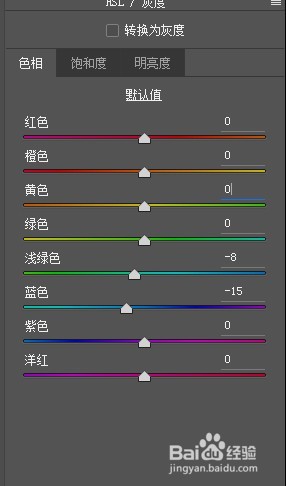
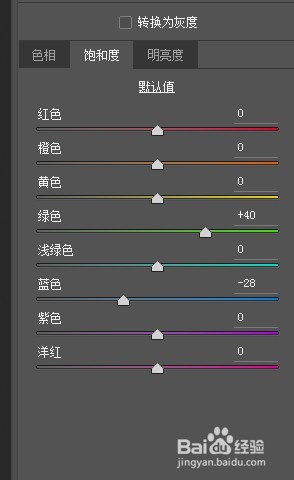
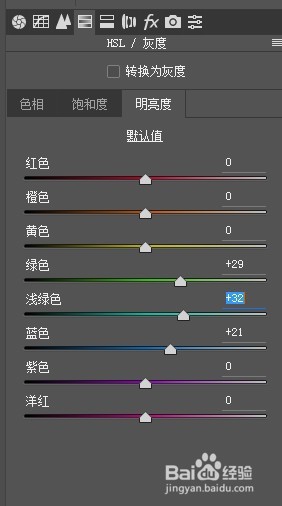
4、分离色调中给阴影加一些暖色。
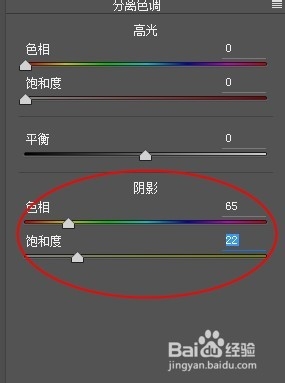
5、色调曲线里再次将暗部提亮一些。
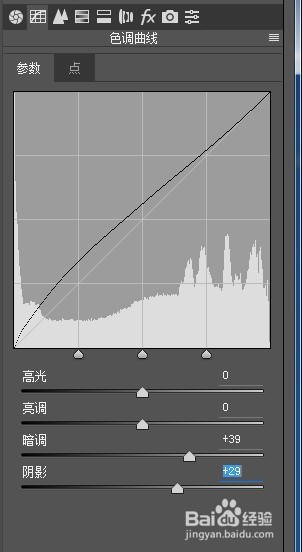
6、最后效果对比图
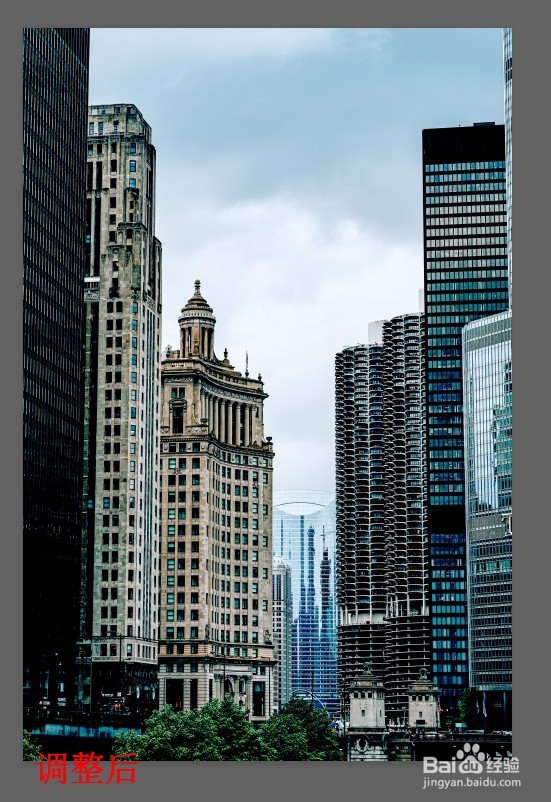
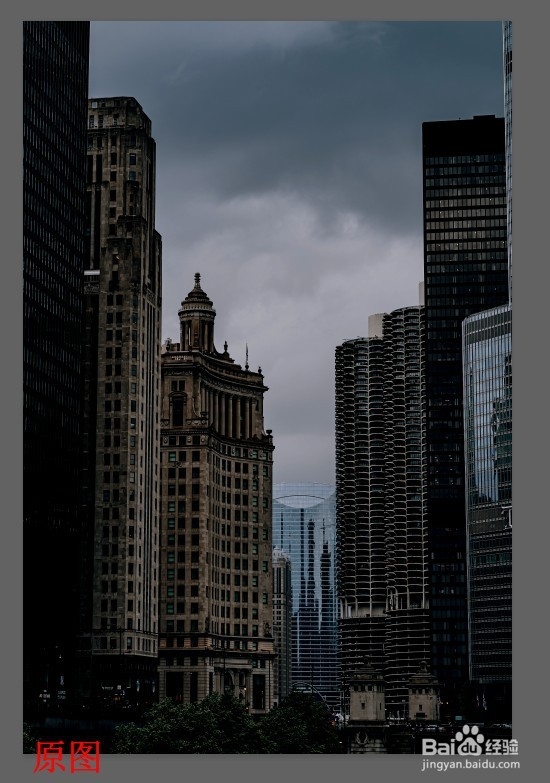
时间:2024-11-04 12:53:45
1、打开要调整的照片,转为智能对象,以便后期修改参数。
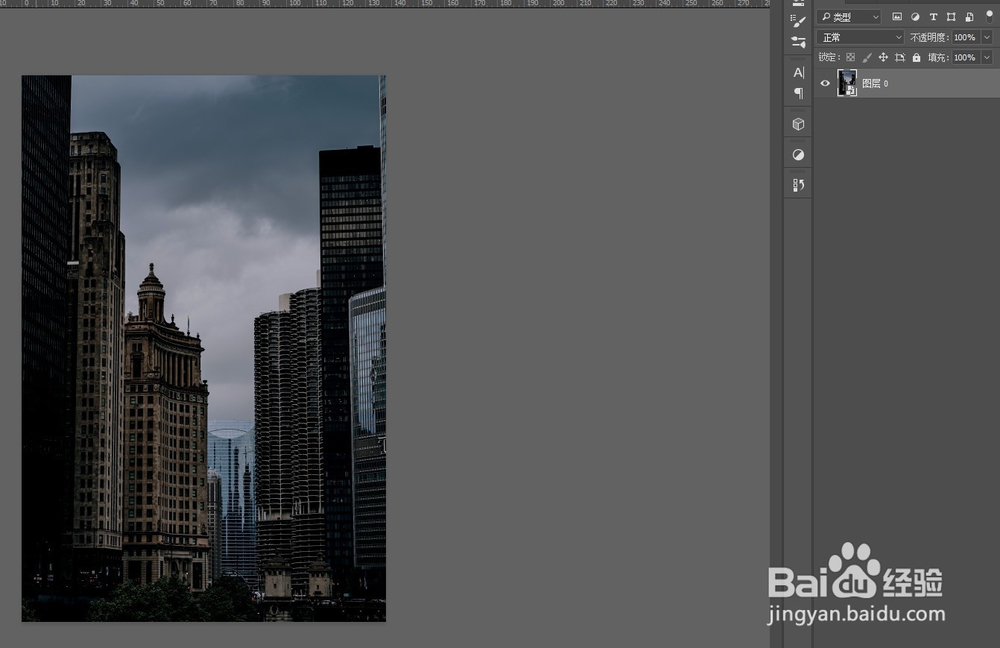
2、打开Camera raw滤镜,如图,先调私网褡爸整基本参数。因为原图太暗,在基本里参数都拉高一些。阴影、黑色、白色全部拉高,拉高曝光,压低高光,饱和度拉高。
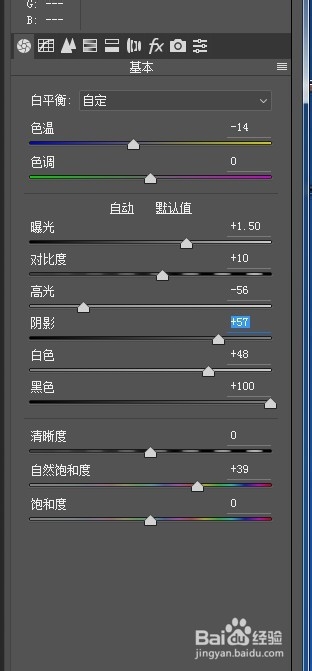
3、HSL里减少一些蓝色和绿色,蓝色饱和度压低,绿色饱和度提高一些,蓝色和绿色的明度提高一些。这样整个画面更清爽一些。
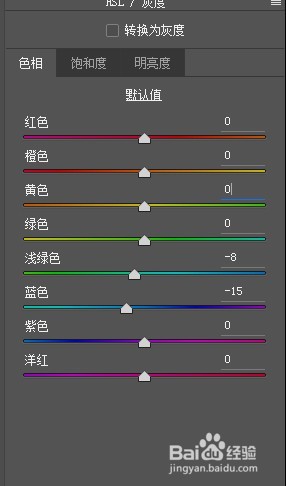
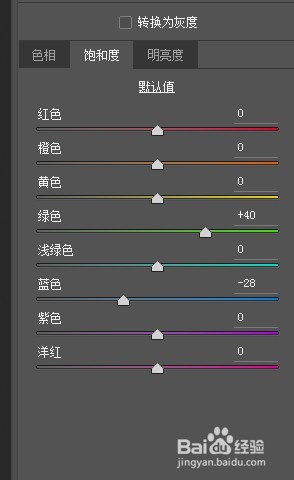
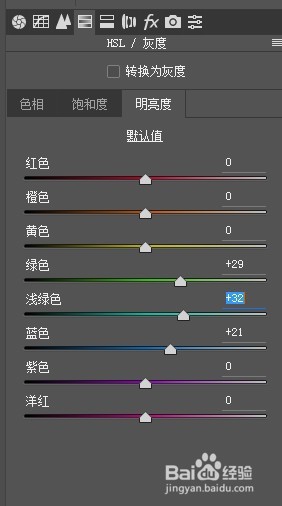
4、分离色调中给阴影加一些暖色。
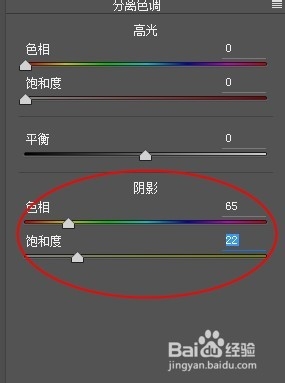
5、色调曲线里再次将暗部提亮一些。
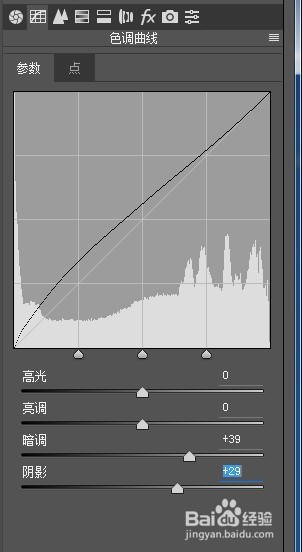
6、最后效果对比图